TP-Link HS-105スマートプラグのタイマー機能を設定してみる

今日はTP-LinKのスマートプラグ HS-105でタイマー機能の設定方法をまとめます。
HS-105は、スマホでコンセントのオンオフを操作できる便利なスマートプラグです。
我が家でも購入して2年ほど経過しますが、今でも愛用しているIoT機器です。

例えば、リモコン機能のある家電は、NatureREMOやスイッチボットを活用することでスマホから操作することができます。

リモコンのない家電をスマホで操作したい場合は、スマートプラグを活用すると便利です。
つまり、家電に接続しているコンセントそのものをオンオフしてしまえば、スマホで遠隔操作できてしまうのです。
ただ、それ以上に便利なのがスケジュール機能です。
室内照明を朝5時にオン、9時にオフにする
これをスマホで設定しておけば操作不要で自動化できてしまうのです。
それではその設定方法をご紹介していきましょう。
スケジュール機能の活用例
このスケジュール機能の使用例としてはこんな感じです。
スケジュール機能活用例
- 長期旅行中に防犯用として照明をオンオフする
- ルータをオンオフにしてネット利用の制限する
- 朝起きる時間に照明を自動的に点灯させる
どれもこれも活用できそうでしょ?
私は特にルータのオンオフに活用しています。この活用例、みなさんもチャレンジしてみたいと思いませんか?
スケジュール機能の設定方法
それではさっそくHS-105のスケジュール機能の設定方法をまとめていきましょう。
アプリはこちらを使います。
アプリはアカウント登録やHS105の登録などがありますが、詳細はこちらの手順をご覧ください。

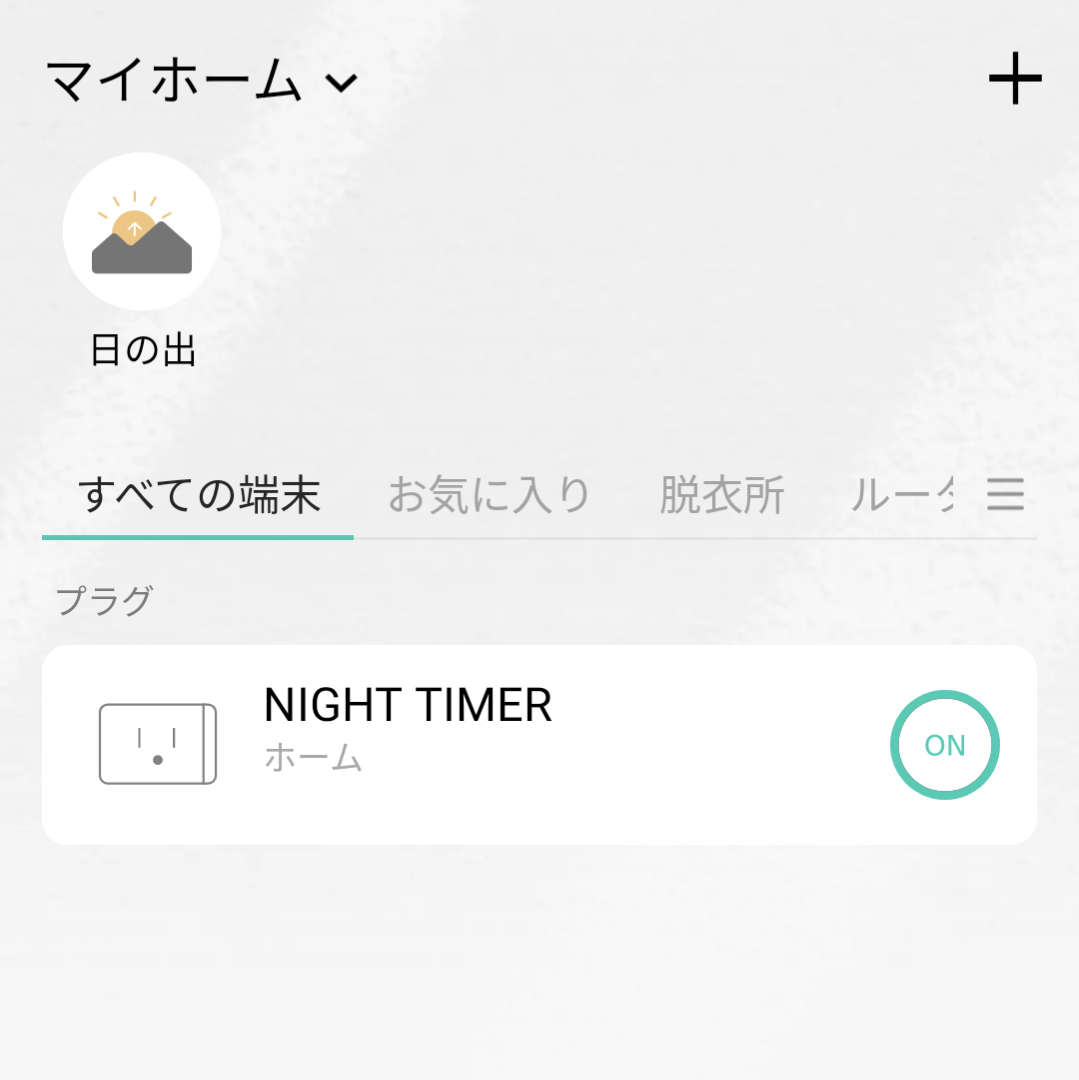
アプリを起動しスケジュール登録するスマートプラグをタップします。
ここでは、NIGHT TIMERというスマートプラグを自動化します。
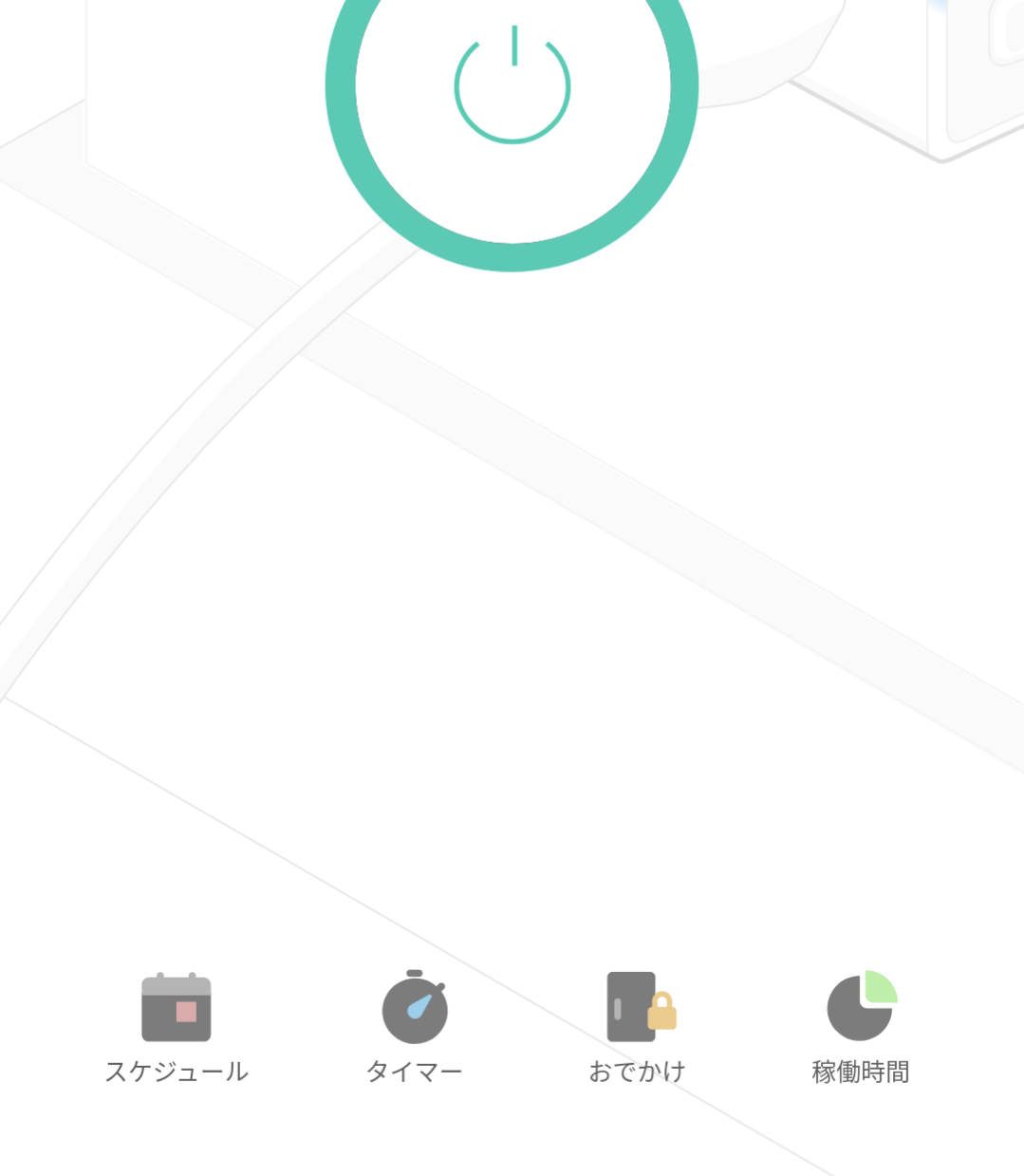
画面下部の「スケジュール」をタップします。
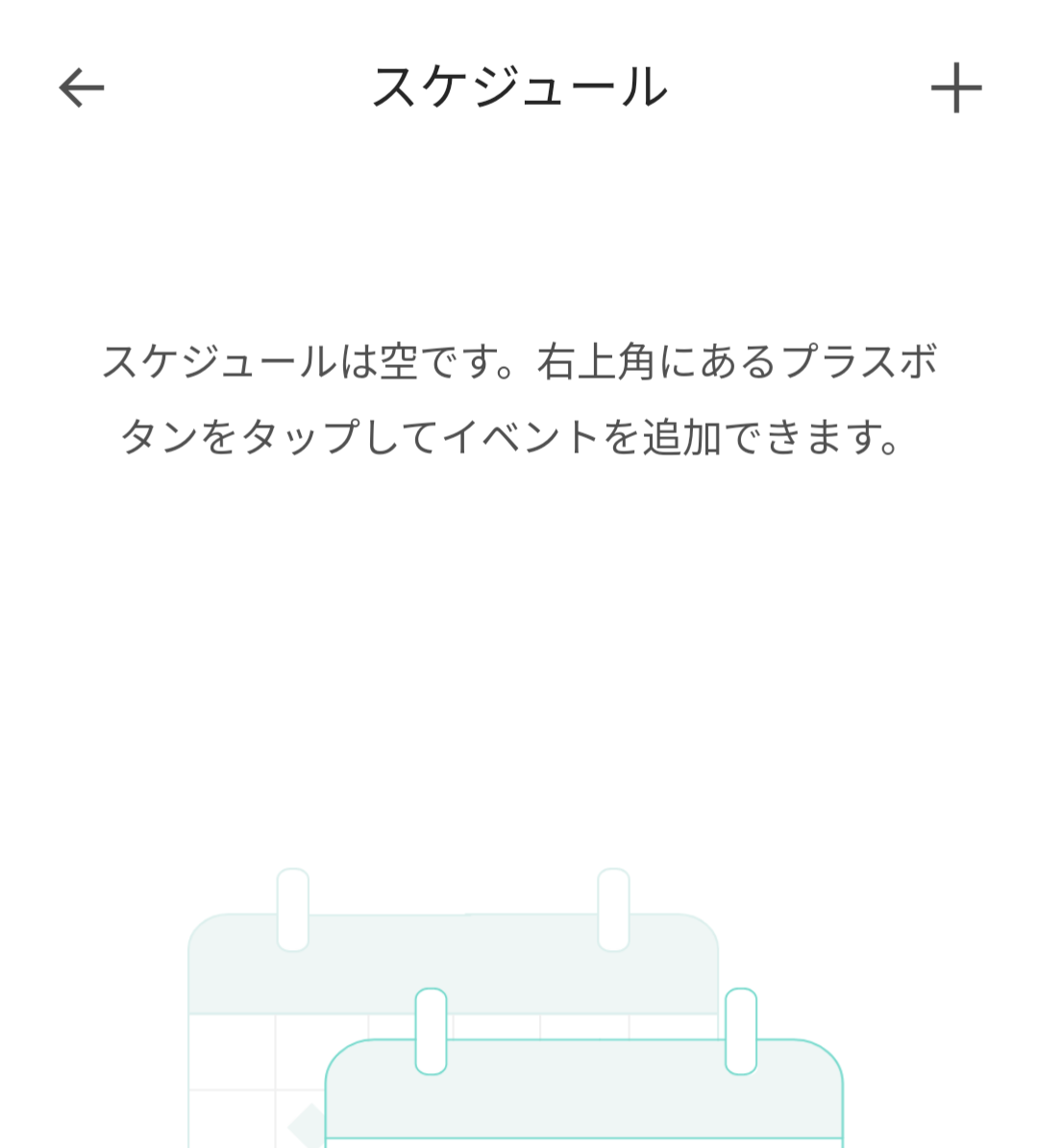
「+」をタップします。
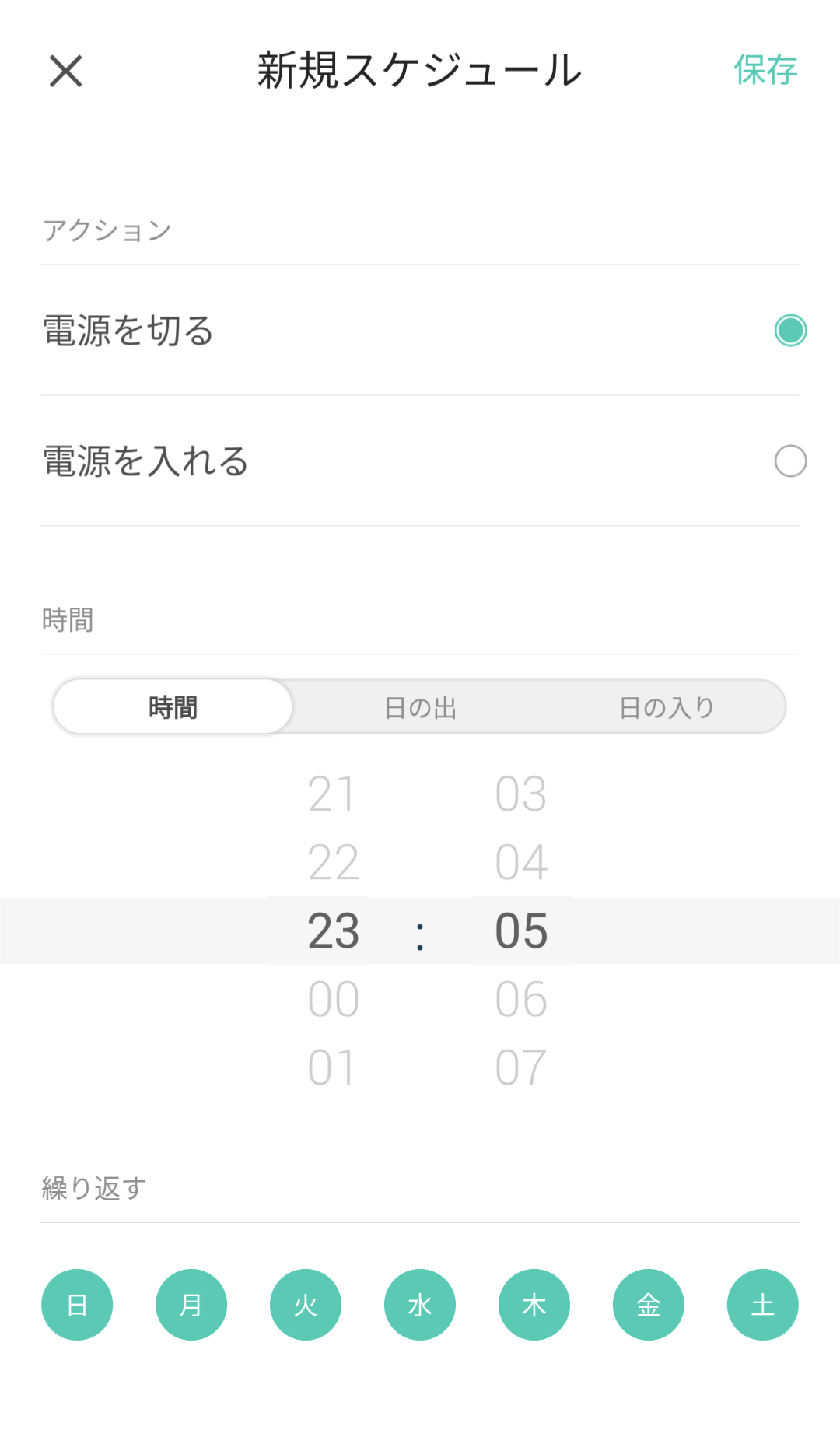
電源のオンオフと時間を設定します。
今回は23時05分に電源を切る設定とします。
入力完了後は「保存」をタップしましょう。
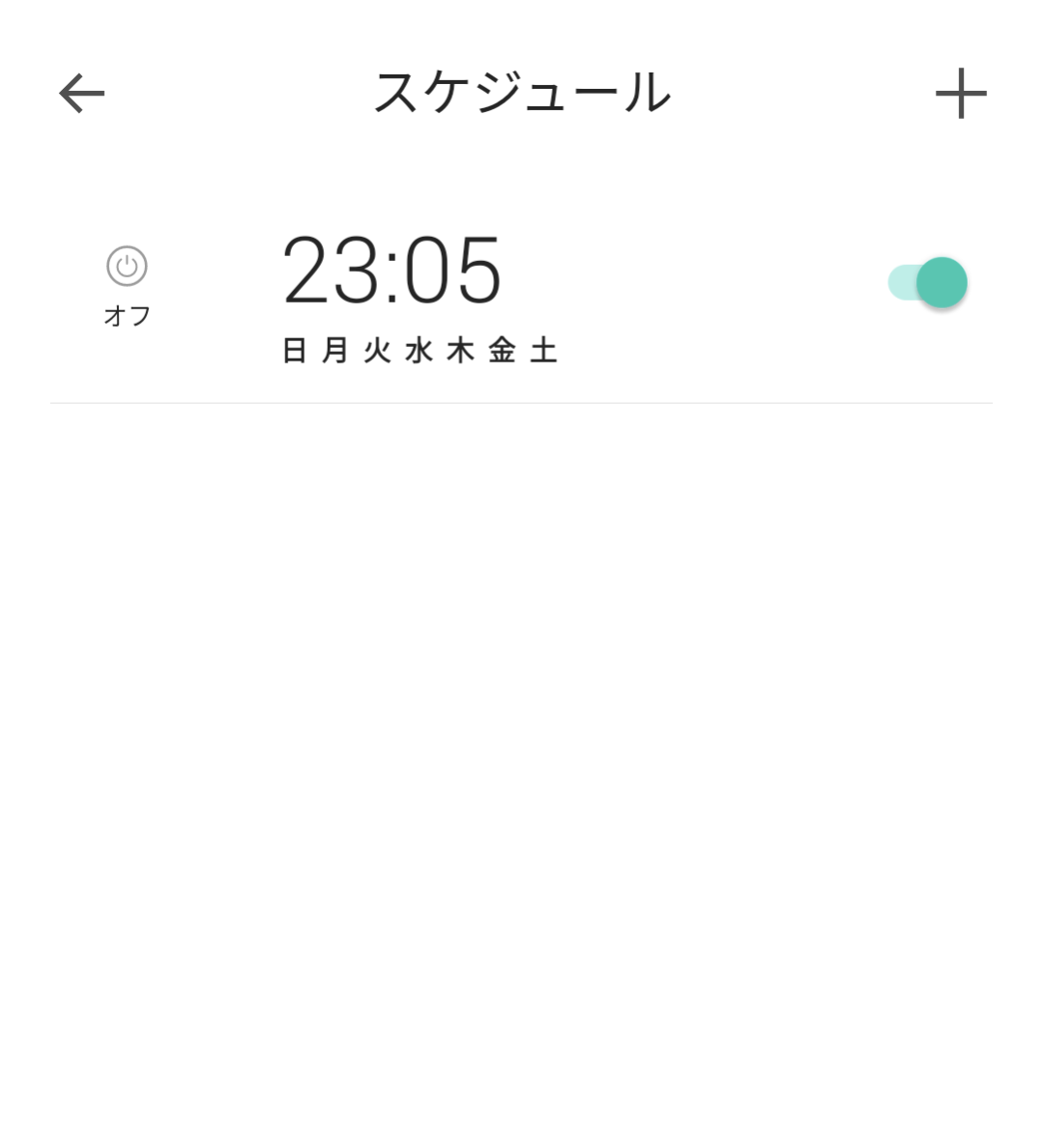
こんな感じでスケジュールが登録されます。
同じ要領で深夜3時にオンにする設定を加えておきます。
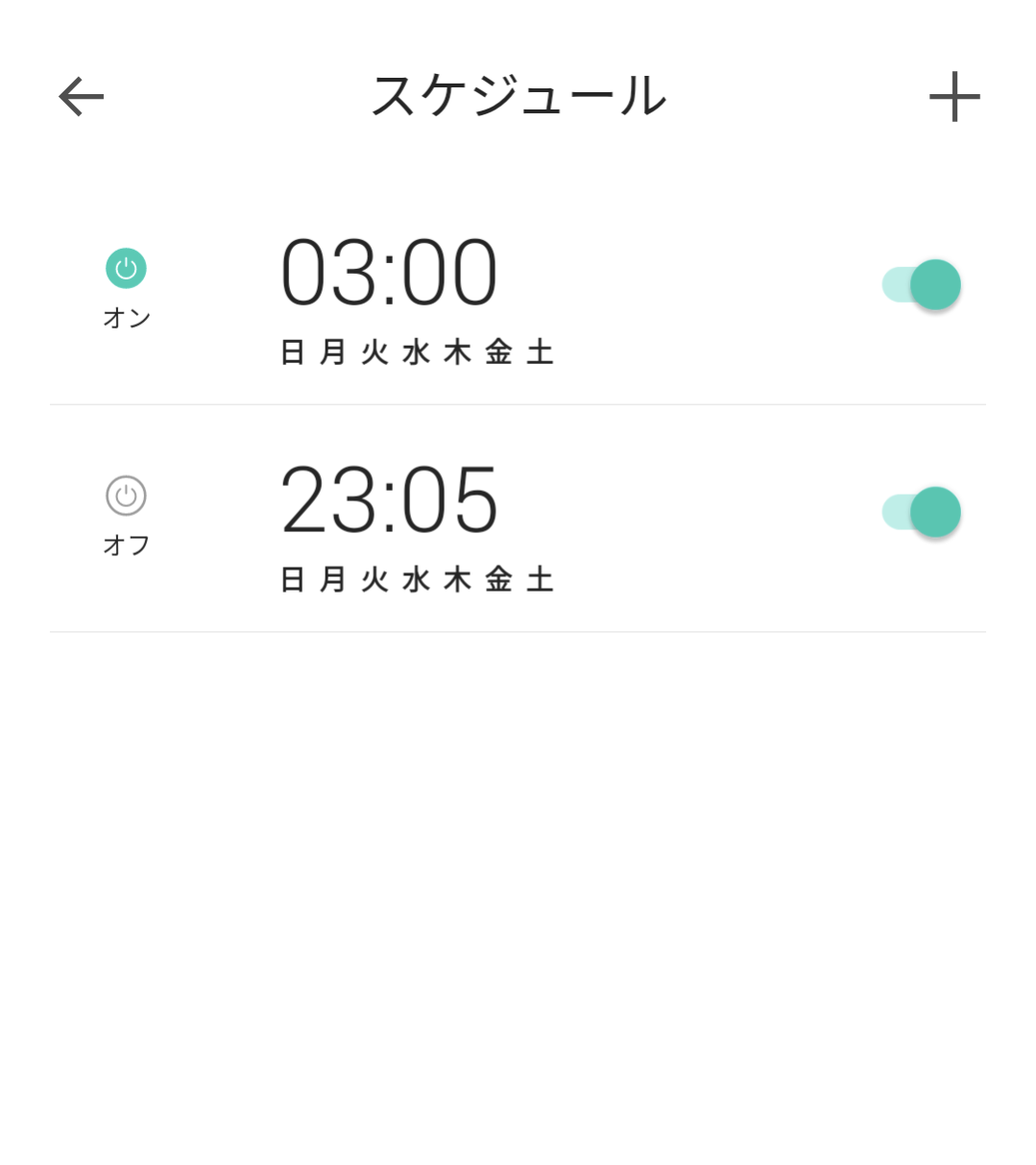
こんな感じで登録完了となります。
あとはじっとその時間を待つだけです。ちゃんと設定できていればきちんとオンオフが自動化されるはずです。
ルータの再起動はできるのか?
ここでひとつの疑問が生じます。
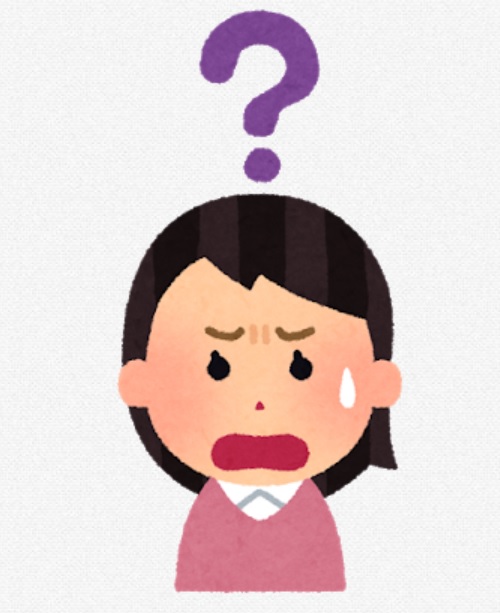
ルータがオンのときに動作するのは分かるけど、ルータが動いていないときにHS105はちゃんと動いてくれるの?
このように感じた人はスルドイです。
つまりどういうことかというと、スマートプラグでルータ再起動を行う場合…
ルータはオン→HS-105がオフ→ルータがオフ
という手順になりますが、これはHS105を操作するときはルータはオンの状態です(下図のとおり)。
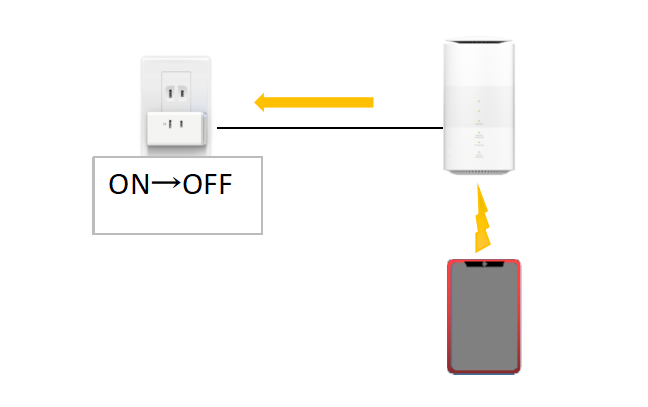
では逆にオンにするときはどうでしょうか。
HS-105がオンにするタイミングでは、ルータはオフになっているわけです。
HS105がルータに接続していない状態で、アプリに登録した時刻にオンになるのか、と疑問に感じます。
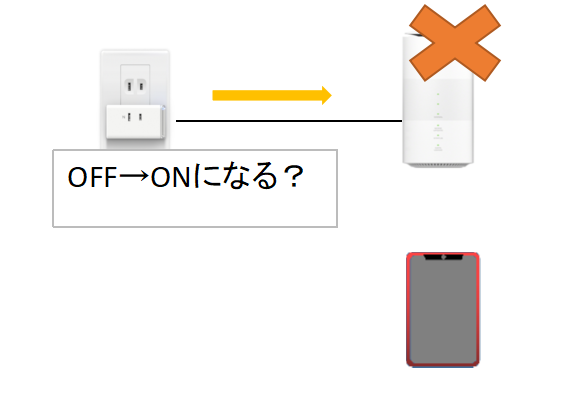
で、実際にやってみたんですけど、設定どおり、夜の23時にはルータがオフになり、深夜3時にはルータがオンになっていました。
ルータがなくてもHS105が自動的にオンになったということはHS105自身が時刻や曜日などの情報を保有しているのかもしれません。
HS105の他の便利機能
HS105にはスケジュール機能のほかにも…
- あと●時間後に自動操作するタイマー機能
- 開始時間と終了時間をセットできるお出かけモード
などといった機能があります。
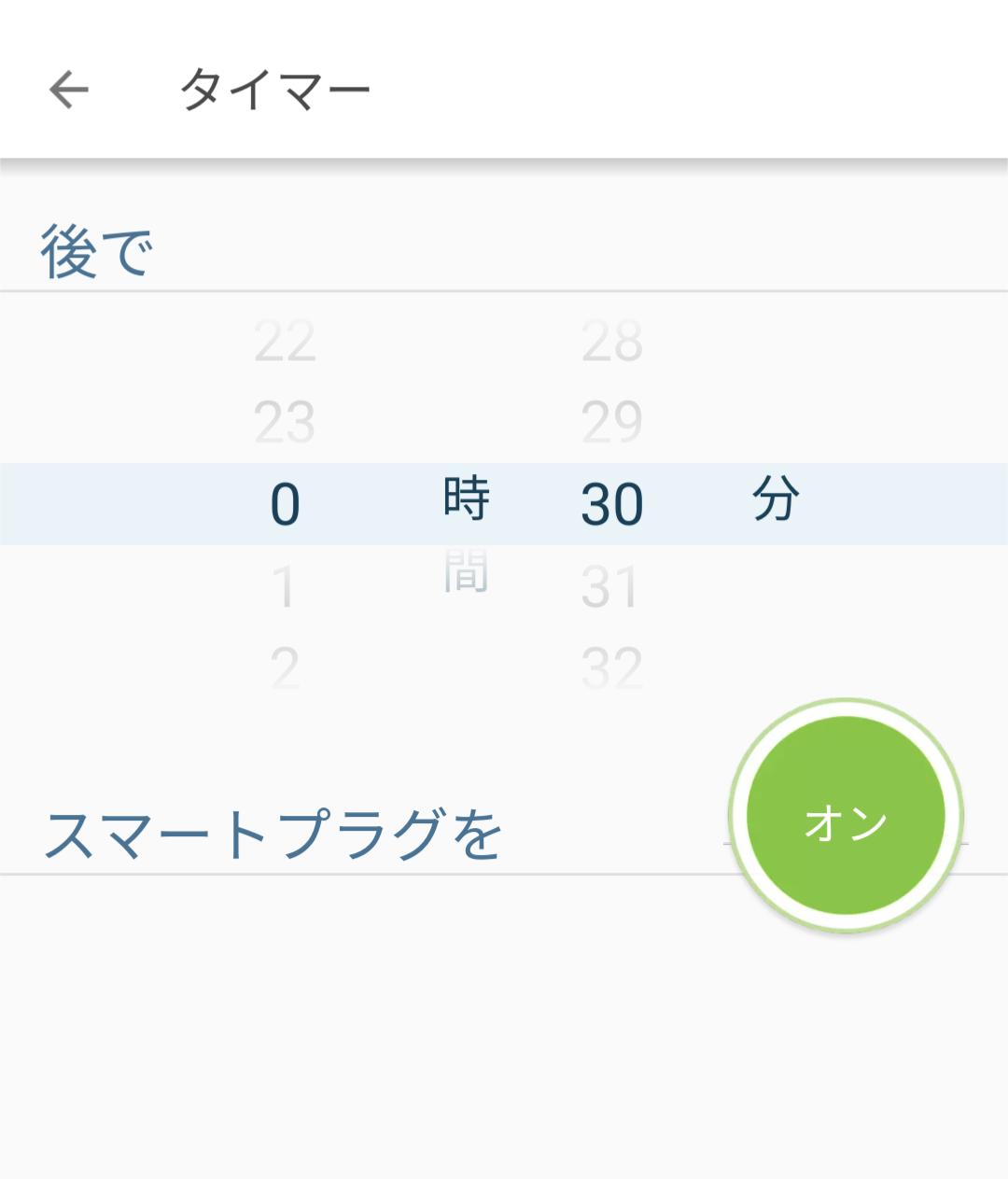
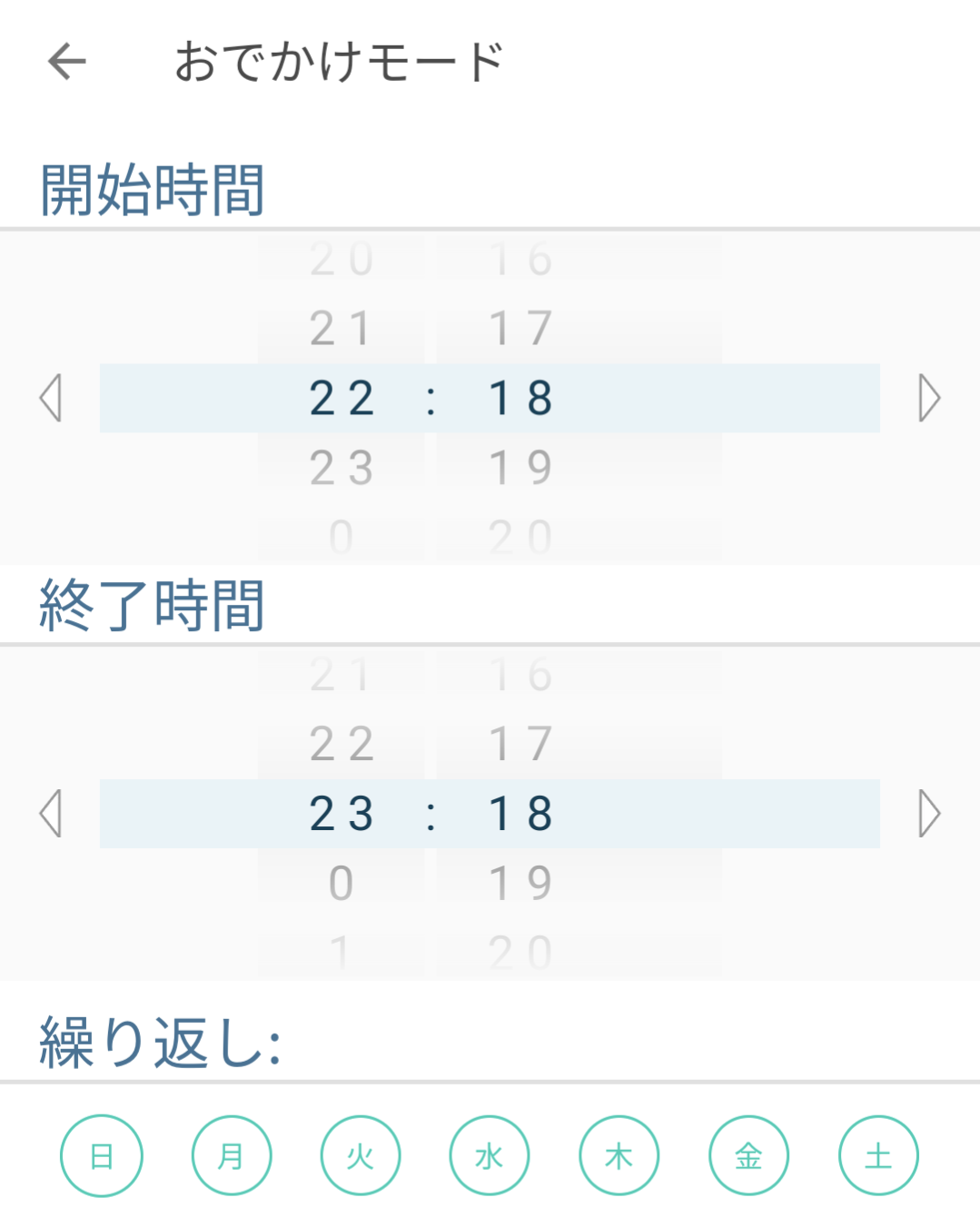
このように豊富な機能を使って家電をもっと便利に使いこなしましょう。
最後に

ということで今日は、TP-LINK のスマートプラグHS105のスケジュール機能についてご紹介しました。
HS105は設定も簡単ですし、動作も安定していますので、スマホ操作になれない初心者の方でも簡単に設定可能です。
スマートプラグやIoT機器に興味がある人は、ぜひTP-LinkのHS105をおすすめします。
今日も最後までお読みいただきありがとうございました。今回の記事があなたの賢いお買い物にお役に立てると嬉しいです。
それでは楽しいデジタルライフを

















